TTEP.CN > 故障 >
mac怎么快速关闭safari标签页 mac系统下如何快速关闭safari标签
mac怎么快速关闭safari标签页 mac系统下如何快速关闭safari标签 对于很多刚刚使用Mac电脑的用户来说,会遇到一打开页面突然就会打开很多的网页,其实,这是Mac系统将你的页面全部做好分类,可以极大的方便你整理网页页面,但是,你还需要点点技巧,下面小编教大家Mac快速关闭safari标签方法。
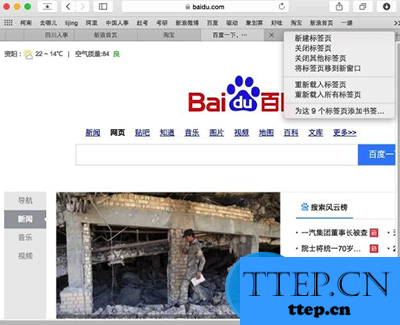
1、关闭当前的网页:command+W,或者鼠标点击页面上方的窗口条
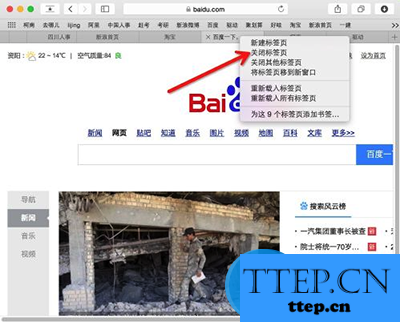
2、关闭除当前页面外的所有标签:点击关闭其他标签
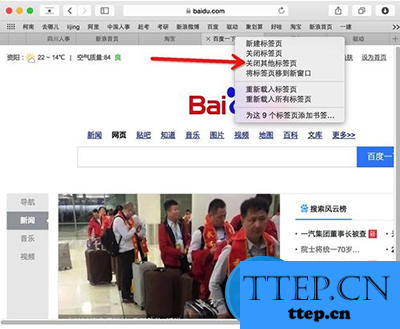
3、选择性关闭同一个网站的所有标签:在触摸板上两指向中滑动
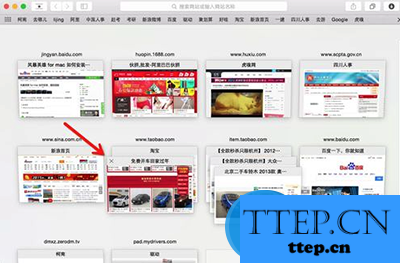
4、关闭所有的标签和浏览器:command+Q
command+w和command+q是mac os系统中经常使用的快捷键,熟练使用可以大大提升你的效率
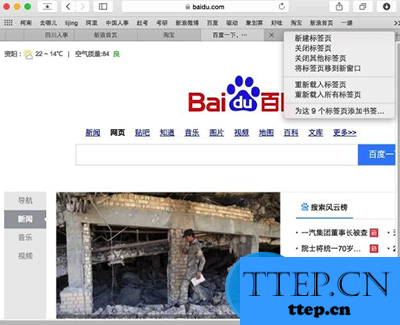
1、关闭当前的网页:command+W,或者鼠标点击页面上方的窗口条
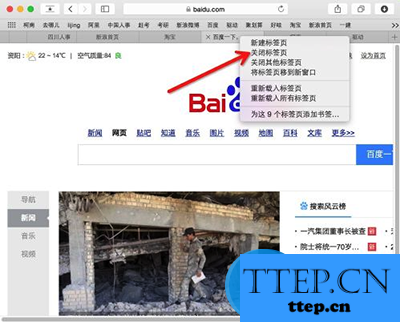
2、关闭除当前页面外的所有标签:点击关闭其他标签
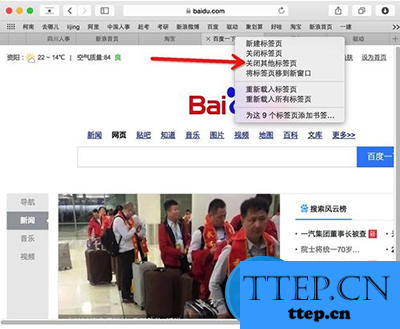
3、选择性关闭同一个网站的所有标签:在触摸板上两指向中滑动
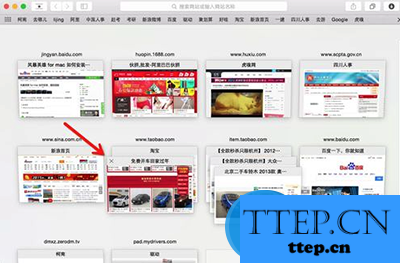
4、关闭所有的标签和浏览器:command+Q
command+w和command+q是mac os系统中经常使用的快捷键,熟练使用可以大大提升你的效率
- 上一篇:如何连接HDMI音频方法教程 如何设置电脑的HDMI音频输出
- 下一篇:没有了
- 最近发表
- 赞助商链接
